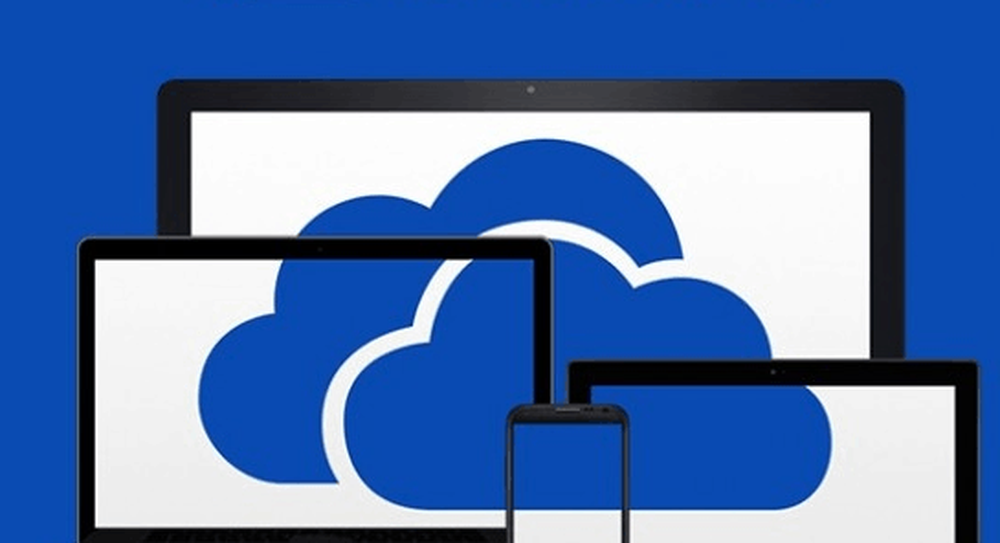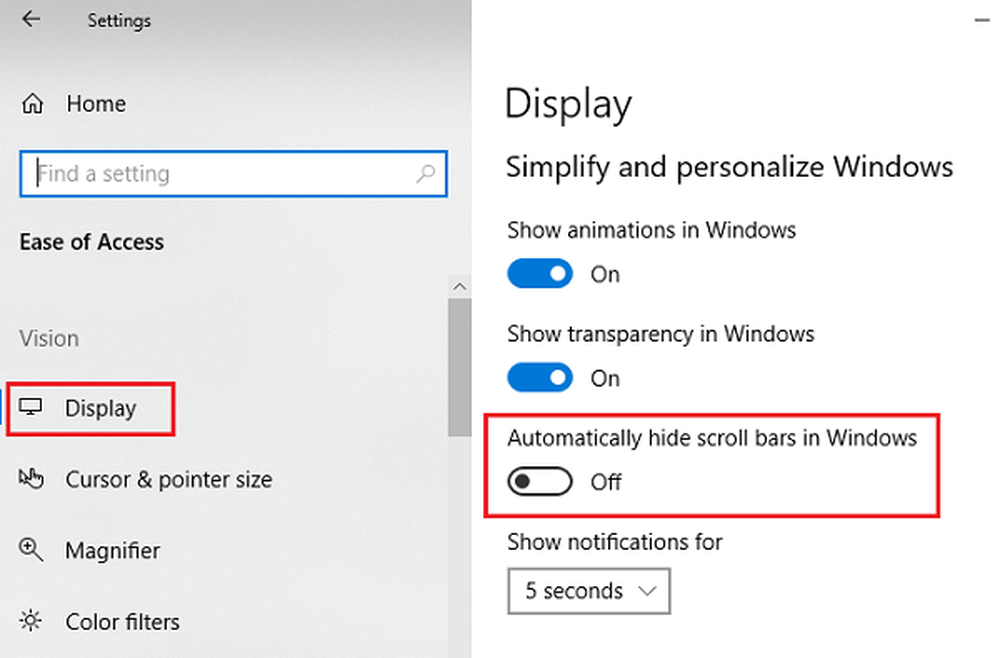Cum să urmăriți timpul total de editare petrecut pe un document Microsoft Word
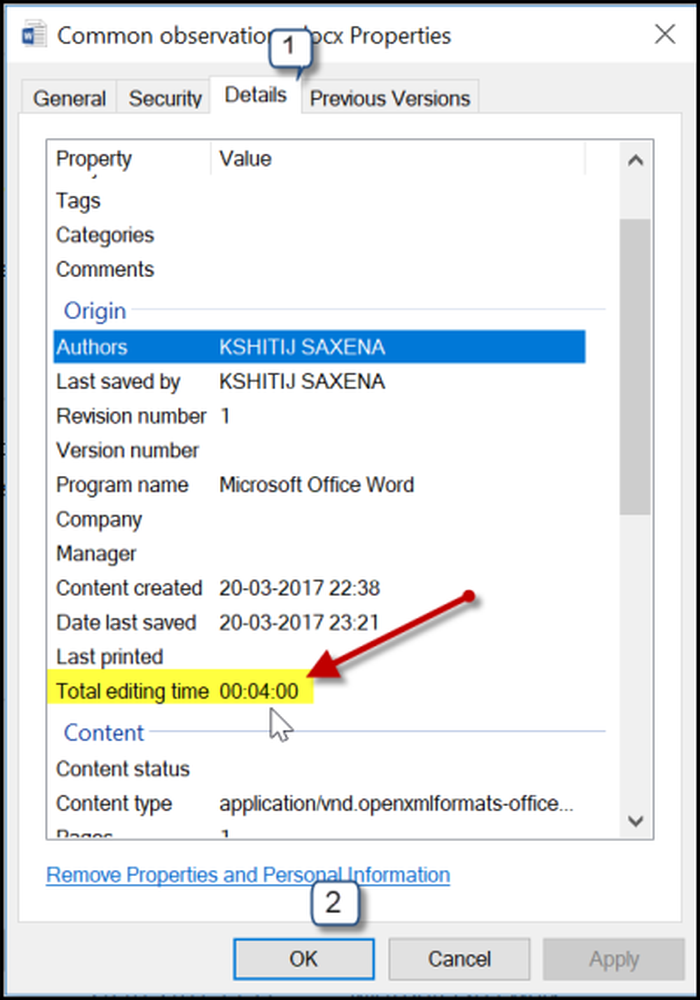
Microsoft Word a fost conceput pentru a permite utilizatorilor să introducă și să salveze documente. În plus față de acest utilitar, are o caracteristică care păstrează un număr de timp petrecut pe un document. În mod normal, utilizați un ceas pe ceas, dar pentru unele informații suplimentare, puteți trece la o funcție de raportare a timpului numită Timp total de editare. Acesta oferă toate detaliile, inclusiv timpul exact petrecut pe un document.
Urmăriți timpul total de editare în documentul Word
Presupunând că tocmai ați terminat un document amplu și că ar fi interesat să găsiți timpul petrecut pe acesta,Fişier"(situat în colțul din stânga sus).
Apoi, din bara laterală care apare, faceți clic pe comanda "Info" - probabil este deja selectată implicit când deschideți meniul "Fișier".
Căutați "Info"panou. Când este vizibil, faceți clic pe acesta pentru a obține informații complete despre documentul curent.
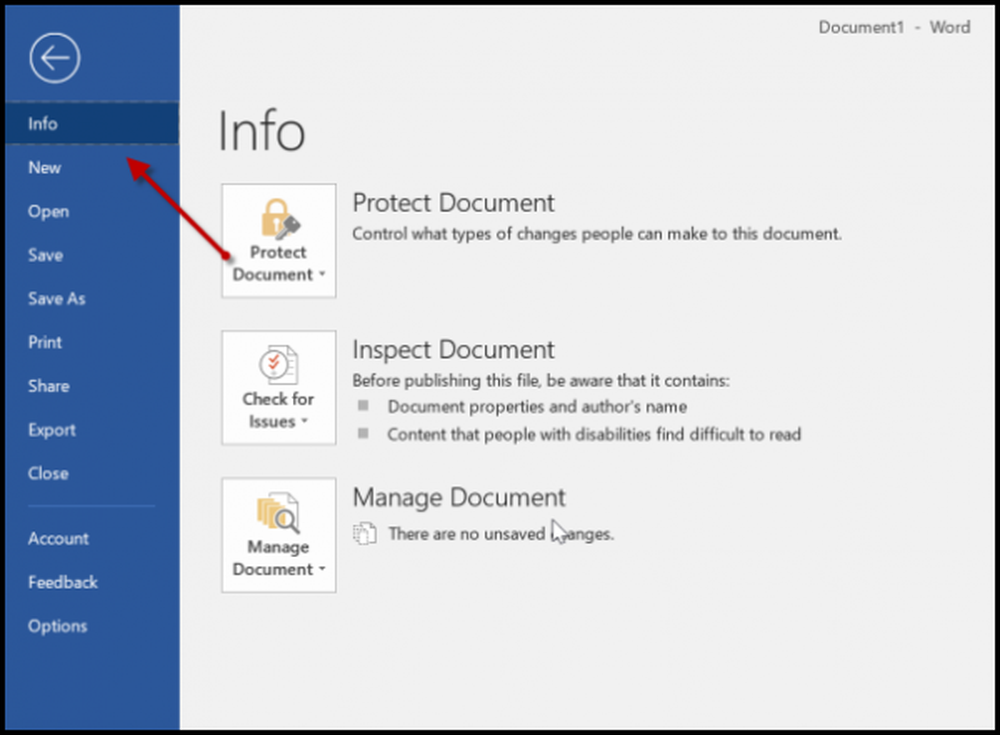
Sub 'Proprietăți secțiune, veți observa "Timp total de editare"valoare. În mod implicit, Word afișează valoarea numai în câteva minute și nu poate fi modificată în ore sau secunde.
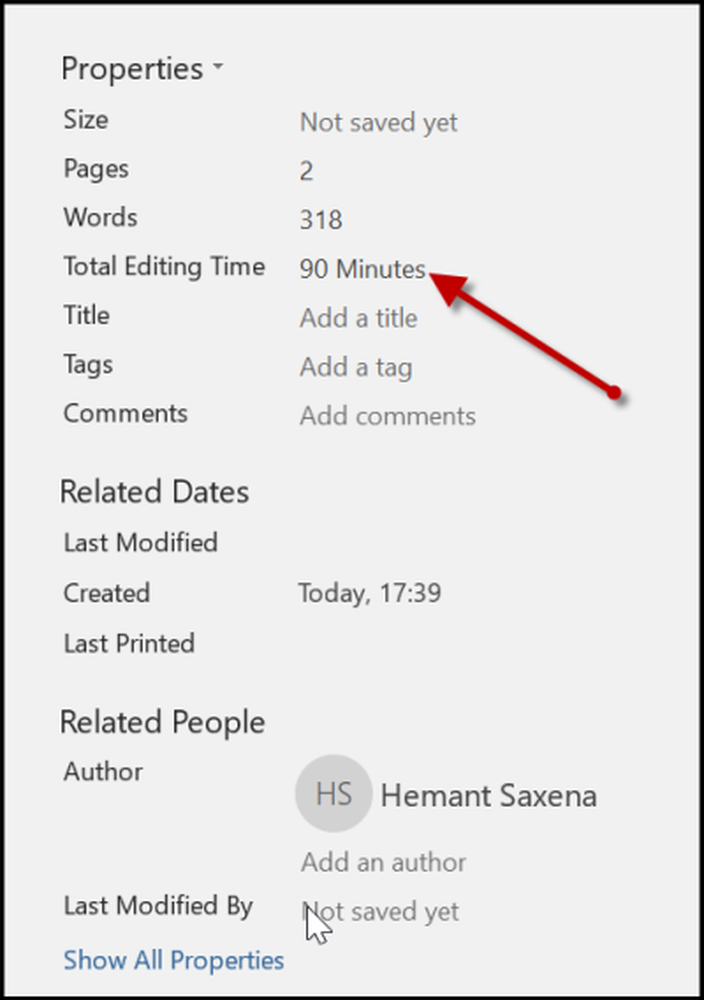
Alternativ, puteți determina timpul petrecut pentru editarea unui document prin intermediul File Explorer în Windows 10. Nu este necesar să deschideți un document pentru a găsi informații. Pur și simplu, faceți clic dreapta pe document și selectați "Proprietăți'din meniul contextual.

După aceea, treceți la "Detalii'și derulați în jos pentru a găsi'Timp total de editareintrare.
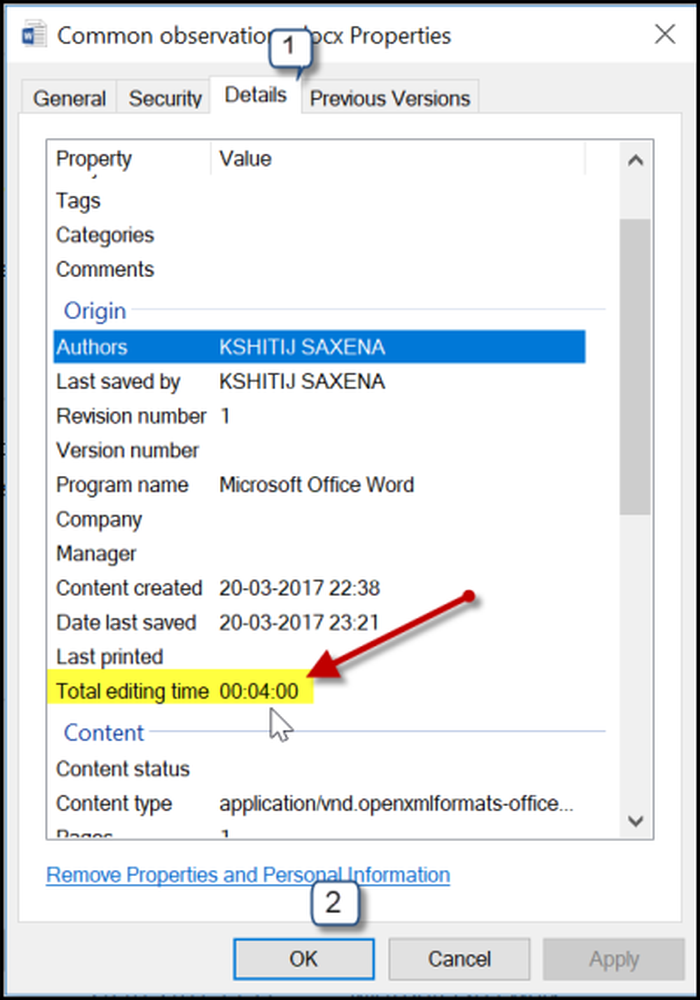
Asta e tot! Caracteristica, deși utilă, are un neajuns - Nu se calculează doar timpul petrecut în scrierea sau scrierea conținutului, ci și timpul în care este lăsat inactiv. Deci, nu este foarte precis.
Citiți în continuare: Cum să personalizați comenzile rapide de la tastatură pentru Microsoft Office.